미국, 홍콩 등 해외에서 구입한 아이폰은 무음 모드를 켜면 카메라 또한 셔터 소리가 나오지 않는데 반해 한국, 일본 등에서 판매하는 아이폰은 무음 모드여도 카메라 셔터 소리가 나오게 끔 되어 있습니다.
무음 카메라는 도서관에서 자료를 모으거나 아이 사진을 찍을 때, 행사장에서 촬영할 때와 같이 소음이 발생하면 곤란한 환경에서 꼭 필요한 기능인데 우리나라에서는 이 기능을 사용할 수 없는 것인데요.
이로 인해 아이폰을 미국에서 직구하는 사용자도 있을 정도로 편의성에서 차이가 나지만 아쉽게도 국내에서는 카메라 무음을 공식적으로 지원하지 않습니다.
하지만 다행히 misakaX를 사용해서 순정 상태로 카메라 무음을 만들 수 있으며 컴퓨터와 아이폰 연결을 필요로 합니다.
목차
misakaX 다운로드 및 설치
misakaX는 카메라 무음 뿐만 아니라 아이폰 모델 별로 차등 적용된 기능을 모든 모델에서 사용할 수 있게 하는 도구입니다. 탈옥 방식이 아니기 때문에 인터넷 뱅킹과 같은 앱에 영향이 없는 점도 장점이죠.
misakaX 프로그램은 개발자 공식 GitHub 웹페이지에서 내려받을 수 있으며 Windows PC, macOS 버전 모두 지원합니다.
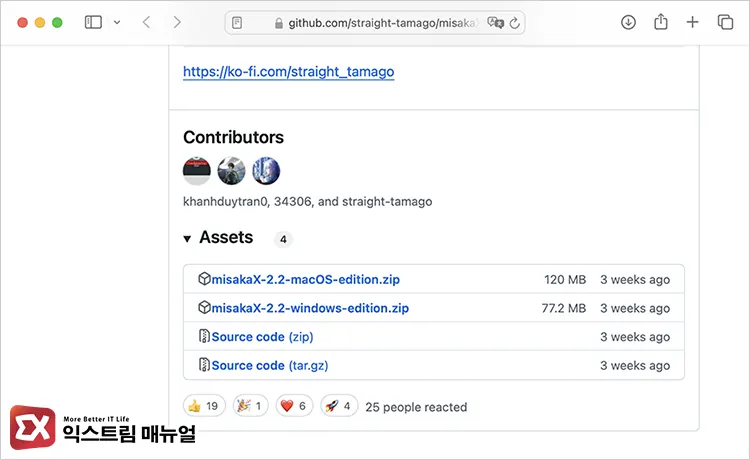
misakaX의 Releases 웹페이지로 이동한 다음, 가장 최신 버전에 있는 Assets 항목에서 운영체제에 맞는 설치 파일을 다운로드 받습니다.
misakaX는 추가적으로 파이썬을 필요로 하며 Windows PC에서는 컴퓨터와 아이폰의 연결을 위해 아이튠즈가 설치되어 있어야 합니다. 아이튠즈는 Microsoft Store에서 배포하는 UWP 버전이 아닌, exe 패키지 형식이 설치되어 있어야 합니다.
Mac
필수 : Mac에서 파이썬을 설치하는 방법
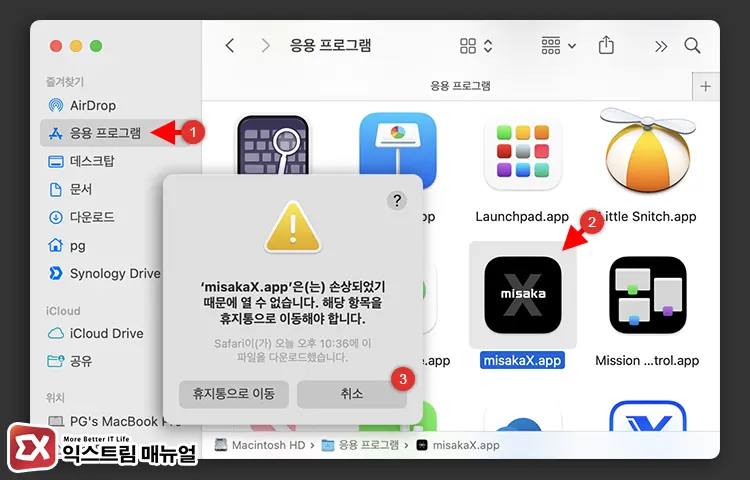
misakaX-macOS-edition.zip 파일의 압축을 푼 다음, misakaX.app 파일을 응용 프로그램 폴더 안으로 이동합니다. 그리고 앱을 실행하면 파일이 손상되었다는 메시지가 나타나는데요.
이 이유는 인터넷에서 받은 서명 없는 앱이라 발생하는 이슈로 터미널에서 해결할 수 있습니다.
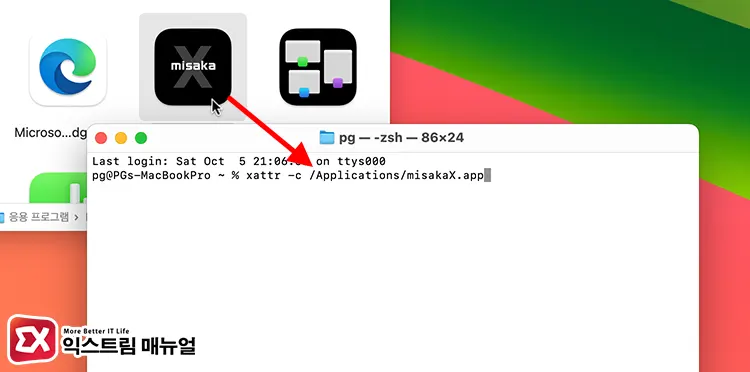
터미널을 실행한 다음, xattr -c /Applications/misakaX.app 명령어를 입력합니다. 앱의 경로를 타이핑하기 번거롭다면 터미널에 misakaX.app 파일을 드래그해서 놓으면 경로가 자동으로 입력됩니다.
Windows PC
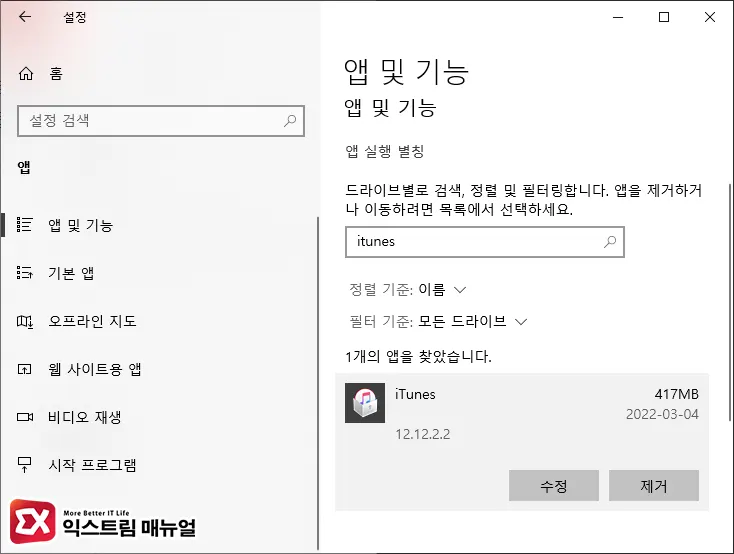
파이썬과 아이튠즈를 먼저 설치합니다. 위에서 살짝 언급했지만 아이튠즈는 Installer 형식으로 배포되는 버전을 설치해야 합니다.
기존에 Microsoft Store에서 설치한 아이튠즈가 있다면 삭제한 후 위 링크에 있는 아이튠즈를 설치합니다.
아이폰에서 com.apple.MobileGestalt.plist 파일 추출하기
com.apple.MobileGestalt.plist 파일은 아이폰의 설정과 기기 버전, 지역 정보가 저장된 데이터입니다.
이 파일을 아이폰에서 추출해 PC에 옮긴 다음, misakaX에서 불러와 특정 기능이 활성화되게 수정한 후 다시 아이폰에 덮어 씌우는 방식으로 카메라 무음을 만들게 됩니다.
com.apple.MobileGestalt.plist 파일을 추출하기 위해서는 아이폰의 사파리에서 아래 링크를 열어 단축어를 등록한 다음, 실행하면 되겠습니다.
com.apple.MobileGestalt.plist 파일은 아이폰의 모델, iOS 버전에 따라 다 다르니 본인의 아이폰에서 추출한 것을 사용해야 합니다.
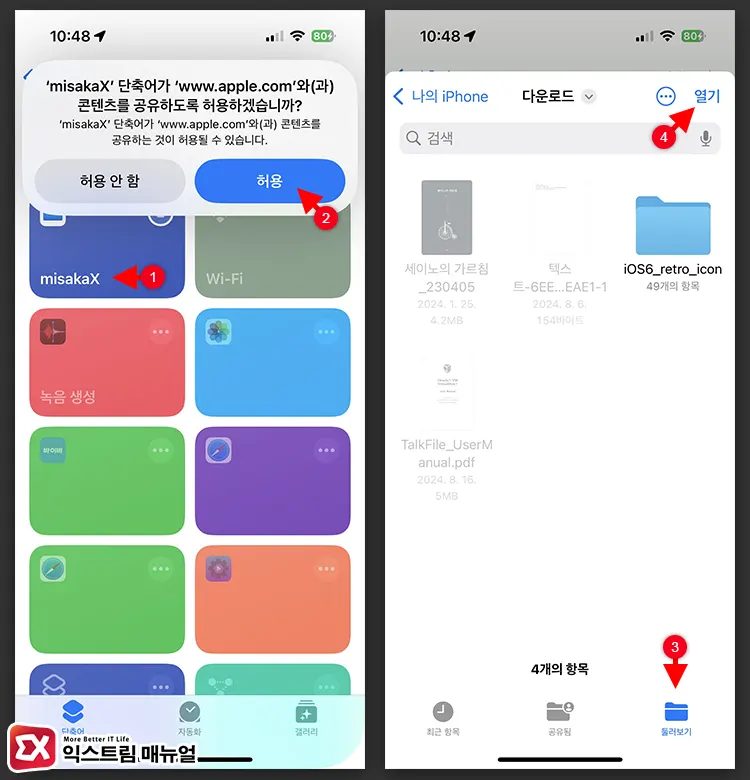
misakaX 단축어를 실행한 다음 콘텐츠 공유를 허용합니다. 그리고 나타나는 파일 앱에서 화면 하단의 둘러보기 아이콘을 누른 후 다운로드 폴더 경로로 이동해 열기 버튼을 누릅니다.

com.apple.MobileGestalt.plist 파일이 저장되면 이 파일을 에어드롭으로 맥북에 전송합니다.
Windows PC는 메일로 보내서 받는 것을 추천합니다. 카카오톡으로 파일을 전송하면 misakaX에서 파일을 열지 못하는 경우가 있으니 참고하시길 바랍니다.
아이폰에서 나의 찾기 끄기
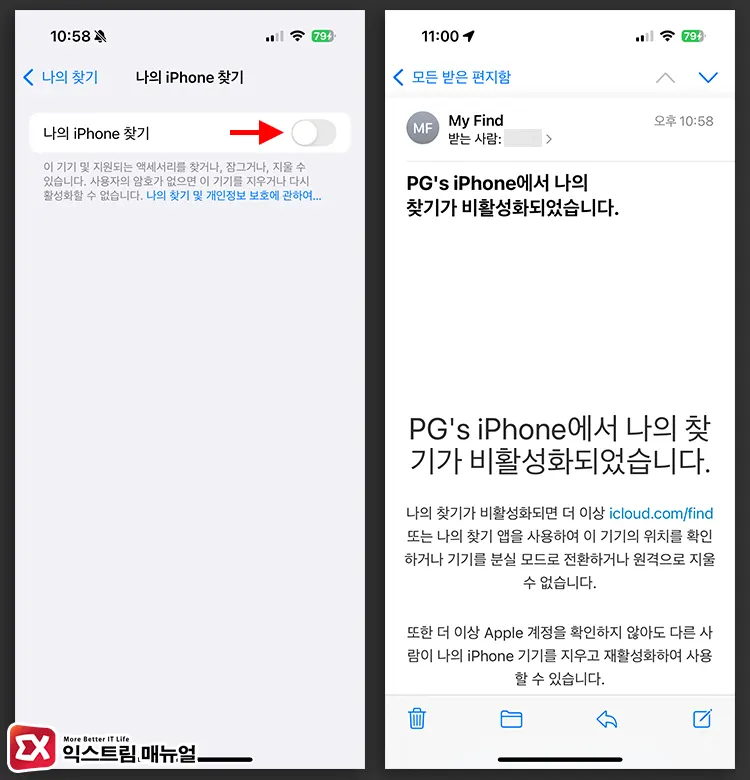
나의 찾기가 켜져 있으면 misakaX에서 설정하는 값이 적용되지 않으므로 카메라 무음을 만들기 위해서는 나의 찾기를 꺼야 합니다.
아이폰 설정 > Apple ID > 나의 찾기로 이동해 끔으로 설정하면 되며, 나의 찾기가 회색으로 되어 있어 설정이 불가능한 경우 보안 지연을 먼저 끈 다음 진행해야 합니다.
참고 : 아이폰 도난당한 기기 보호 기능, 보안 지연 끄고 켜는 방법
아이폰과 컴퓨터 연결
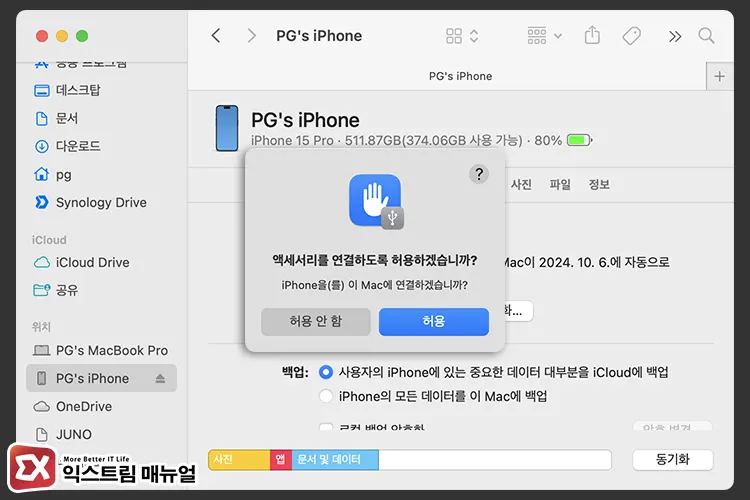
맥북의 경우 macOS에 아이튠즈가 통합되어있습니다. 아이폰과 맥북을 USB로 연결한 다음 ‘액세서리를 연결하도록 허용하겠습니까?’ 메시지가 뜨면 허용 버튼을 누릅니다.
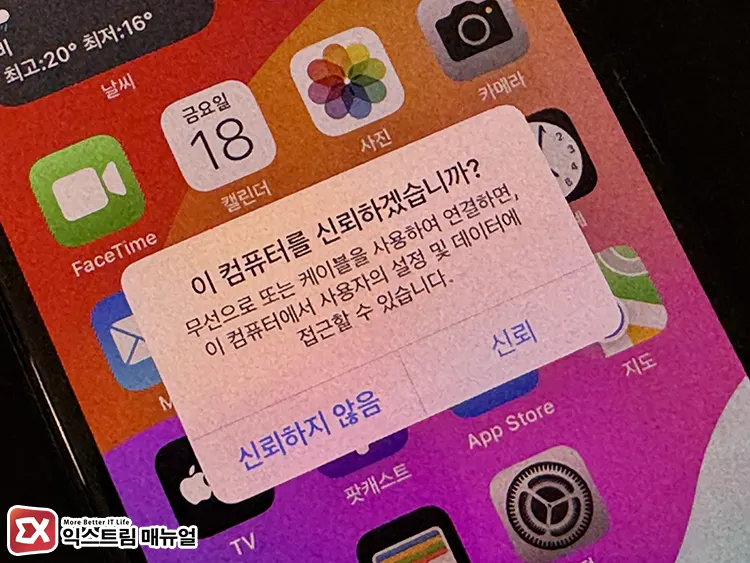
맥북과 Windows PC 모두 아이폰을 컴퓨터와 처음 연결하면 아이폰에 위와 같은 메시지가 뜨는데요. 이 컴퓨터를 신뢰하겠습니까? 화면에서 신뢰를 선택합니다.
만일 메시지가 뜨지 않는다면 아래 글을 참고하시길 바랍니다.
참고 : 아이폰 “이 컴퓨터를 신뢰하겠습니까?” 다시 뜨게 하는 방법
misakaX에서 아이폰 무음 설정 방법
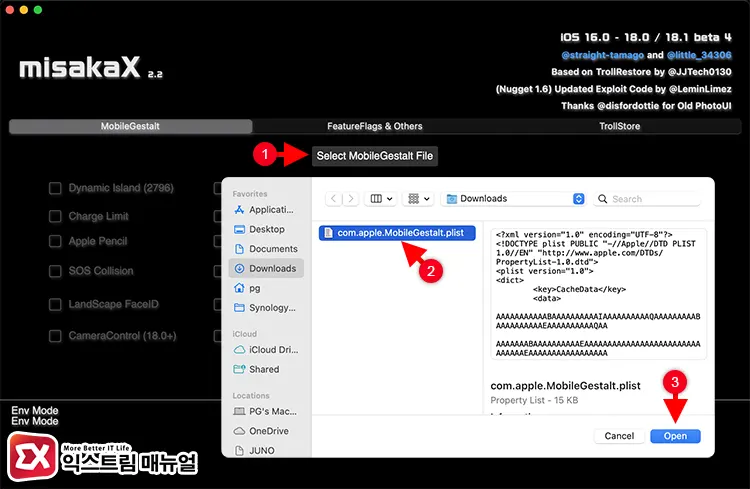
컴퓨터와 아이폰이 정상적으로 연결된 상태에서 misakaX를 실행합니다. 그리고 화면 중앙의 Select MobileGestalt File 버튼을 눌러 com.apple.MobileGestalt.plist 파일을 불러옵니다.
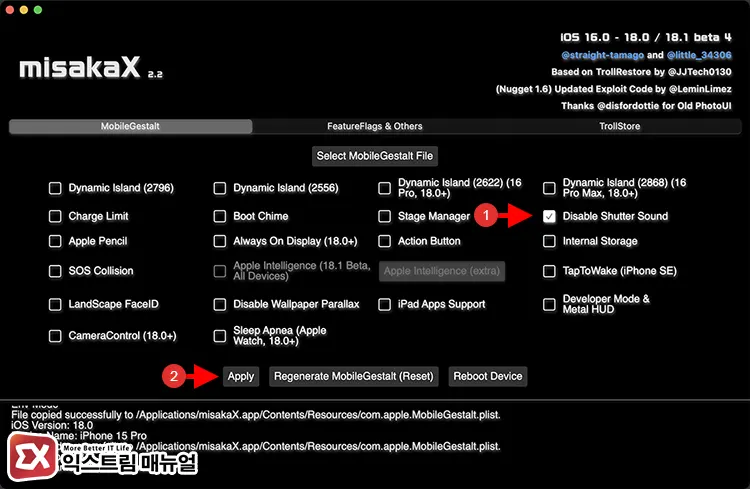
이제 misakaX의 모든 기능이 선택 가능한 활성화 상태가 됩니다. 메뉴 중에서 Disable Shutter Sound를 체크해 무음 설정을 활성화합니다. 그리고 Apply 버튼을 눌러 적용합니다.
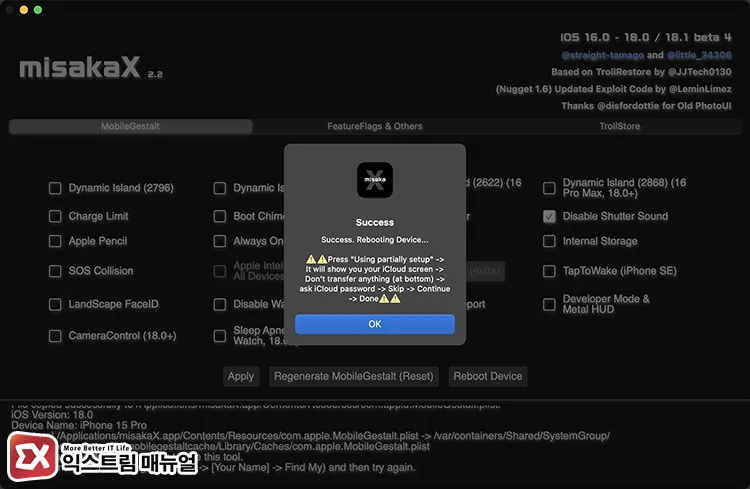
com.apple.MobileGestalt.plist 파일과 컴퓨터와 아이폰 간 연결에 문제가 없다면 Success 메시지와 함께 카메라 셔터를 무음으로 설정할 준비가 끝납니다.
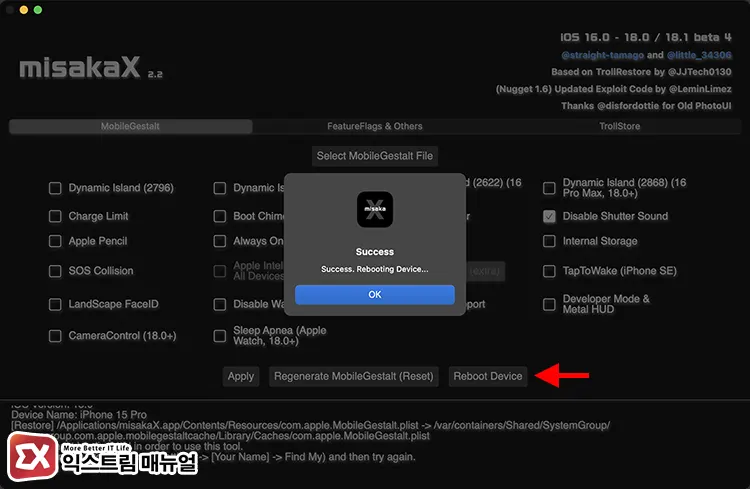
Reboot Device 버튼을 누르면 아이폰이 다시 시작되며 설정이 적용됩니다.
misakaX를 실행해보면 알겠지만 카메라 무음 외에도 최신 버전의 아이폰에서 제공하는 기능을 이전 모델에서도 활성화 해서 사용할 수 있습니다.
필자의 경우 아이폰 15를 사용해서 카메라 무음만 필요했지만 다이나믹 아일랜드, 충전 제한 등 아이폰 구형에서 사용할 수 없는 기능을 활성화 할 수 있으니 편의에 따라 설정해 보시길 바랍니다.
misakaX 적용 후 아이폰이 다시 시작될 때 유의 사항
아래 내용을 꼭 필독 하시길 바라며 잘못된 선택으로 인한 아이폰 초기화를 책임지지 않습니다.
iOS 18이 적용된 아이폰 15의 경우 misakaX를 적용한 후 다시 시작할 때 일반적인 부팅 이였지만 모델에 따라서는 아이폰을 처음 켰을 때와 같이 안녕하세요 화면이 나타날 수 있습니다.
이 때 화면에 iPhone이 부분적으로 설정됨 메시지가 뜰 수 있는데, 여기서 지우기 및 다시 시작을 누르면 안되고 [부분적인 설정으로 계속하기]를 눌러야 합니다.(중요)
그리고 새로운 iPhone으로 설정 화면에서도 사용자화 > 아무것도 전송하지 않음을 선택해야 하니 misakaX를 적용한 후 아이폰을 다시 시작할 때 안내 화면을 유의하시길 바랍니다.
![iOS 26 How to Revert iPhone Alarm Slide to Stop to a Button iOS 26 How to Revert iPhone Alarm Slide to Stop to a Button - [iOS 26] 아이폰 알람 '밀어서 중단'을 버튼으로 되돌리는 방법](https://extrememanual.net/wp-content/uploads/2025/12/iOS-26-How-to-Revert-iPhone-Alarm-Slide-to-Stop-to-a-Button-363x204.webp)


![How to use misaka26 to silence the iPhone camera on iOS 26 How to use misaka26 to silence the iPhone camera on iOS 26 - [iOS 26.1] misaka26으로 아이폰 카메라 무음 활성화하는 방법](https://extrememanual.net/wp-content/uploads/2025/11/How-to-use-misaka26-to-silence-the-iPhone-camera-on-iOS-26-363x204.webp)